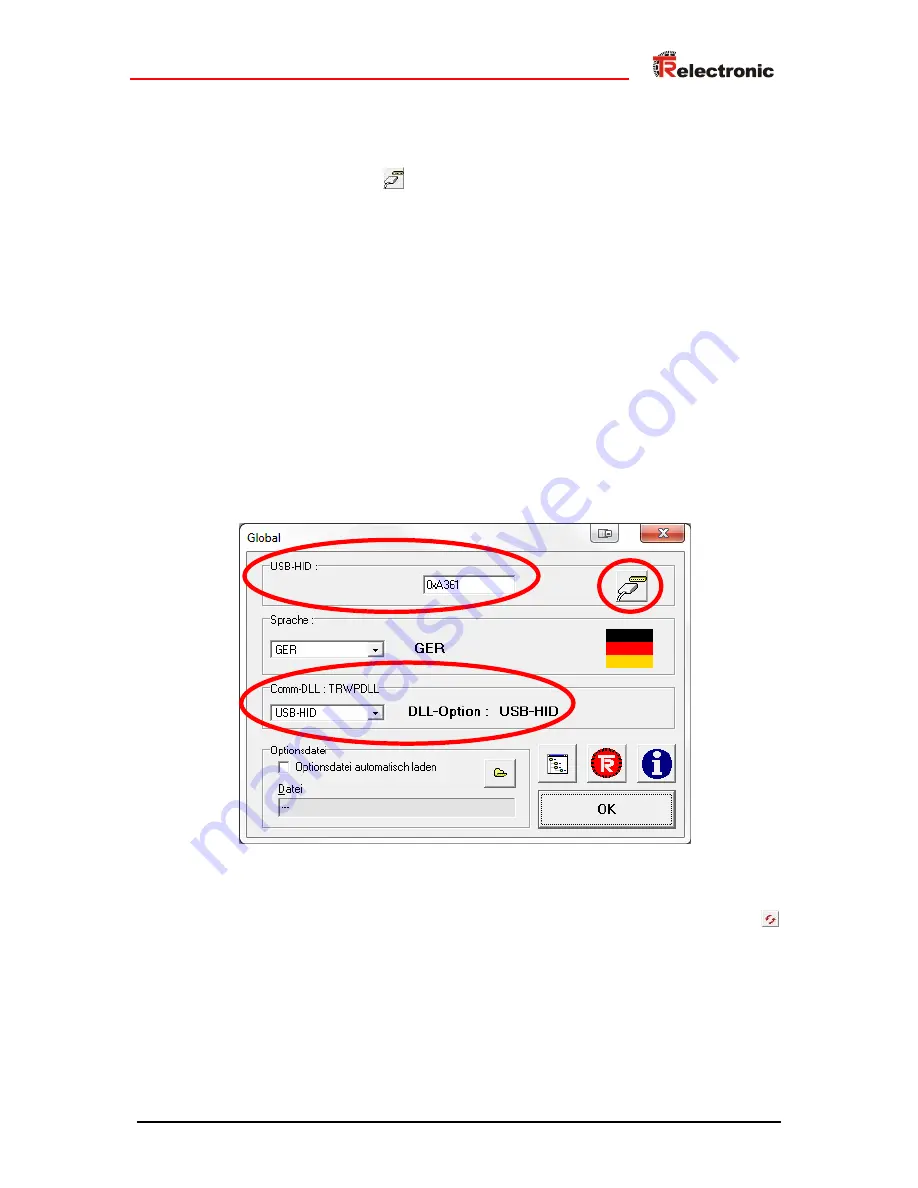
Printed in the Federal Republic of Germany
TR-Electronic GmbH 2014, All Rights Reserved
06/21/2016
TR - E - TI - DGB - 0103 - 05
Page 11 of 32
5.2.1 Grundeinstellungen
TRWinProg auf dem PC starten und im Menü „
Extra --> Global
“ auswählen.
Die Schaltfläche
rechts im Fenster bei „
USB-HID
“ anwählen um die
verfügbaren HID-Devices und seriellen Schnittstellen anzuzeigen.
Das gewünschte
„
HID-Device
“ mit einem Doppelklick der linken Maustaste
auswählen. Die HID-Device-Adresse des ausgewählten Mess-System erscheint
dann in der Fensteroberfläche. Sollte das entsprechende HID-Device schon aktiv
sein, kann es nicht erneut gewählt werden. In diesem Fall muss dieses Fenster
geschlossen und gegebenenfalls
das Fenster „
Global
“ erneut geöffnet werden.
Das Drop-Down-Menü unter
„
Comm-DLL : TRWPDLL
“ sollte automatisch auf die
Auswahl
„
USB-HID
“ gesetzt sein.
Unter dem ersten Menü
punkt „
USB-HID
“ kann ausgewählt werden, auf welches
HID-Device zugegriffen werden soll.
Es dürfen maximal 7 Adapter an einem PC angeschlossen werden. Dafür stehen
die HID-Device-Adressen 0xA361 bis 0xA367 zur Verfügung. Die HID-Dvice-
Adresse kann nachträ
glich über den Parameter „Low-Adresse HID-Device“
geändert werden, siehe Seite 12.
Um die Einstellungen zu sichern, muss die „
OK
“-Schaltfläche betätigt werden.
Der PC-Adapter
kann nun mittels der „
Offline <--> Online
“-Schaltfläche
verbunden werden.


























